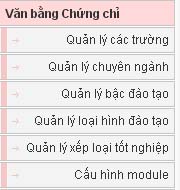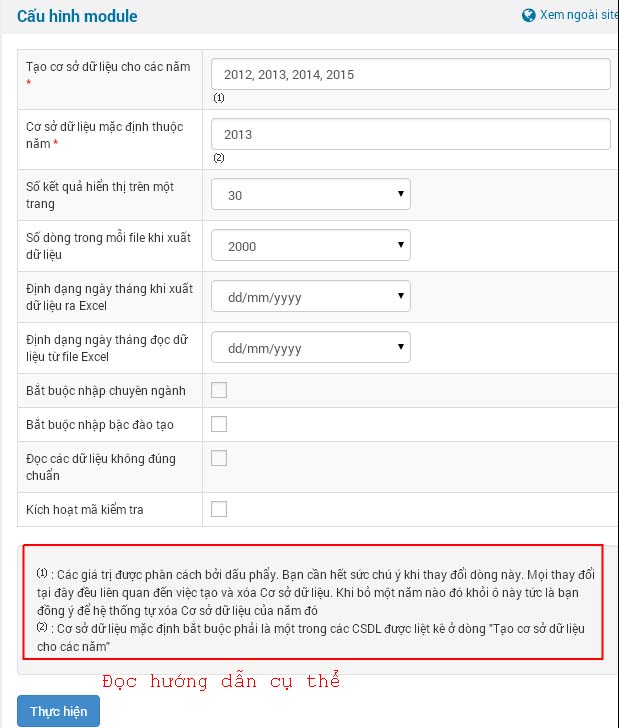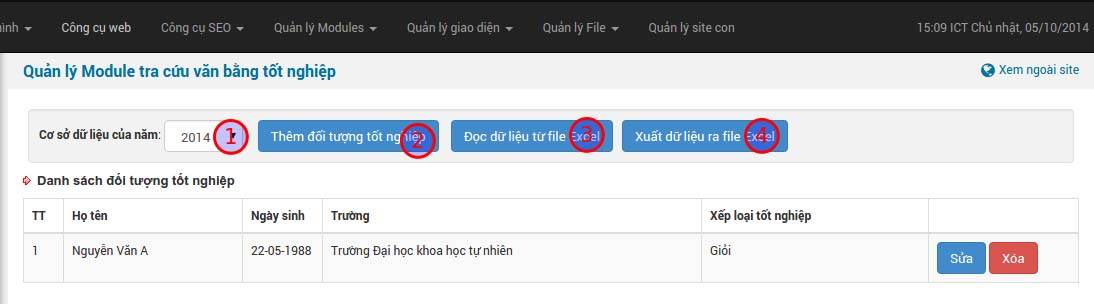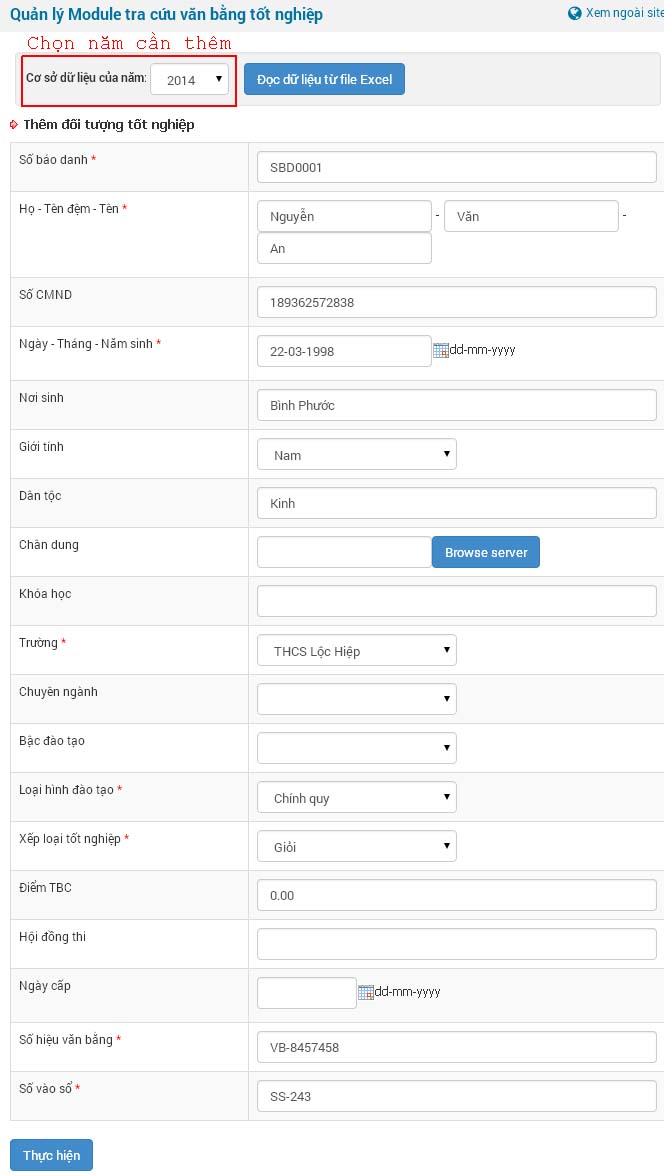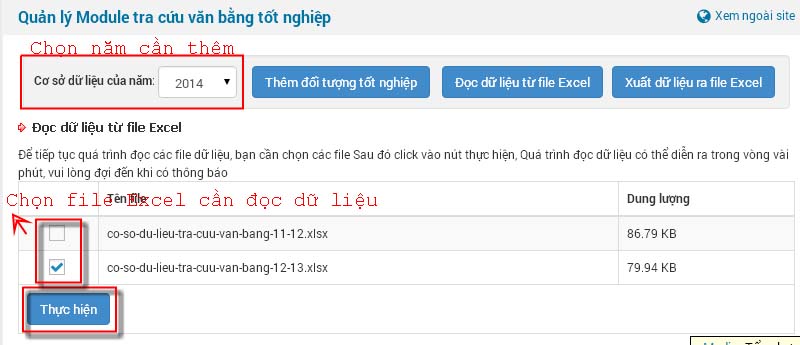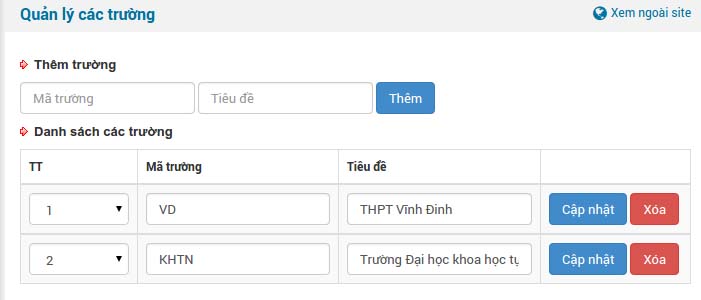Video hướng dẫn
Để thực hiện các thao tác với module "Văn bằng - Chứng chỉ" yêu cầu người quản trị
đăng nhập hệ thống và sau đó thao tác với các bước sau:
- Tại khu vực (1), click vào module “Văn bằng - Chứng chỉ”.
- Các menu con của module “Văn bằng - Chứng chỉ”
Tạo cơ sở dữ liệu cho các năm học:
Tại khu vực 1 nhấn chọn
“Cấu hình module” thì khu vực 2 sẽ hiển thị (tại đây đã có hướng dẫn cụ thể bạn chỉ cần làm theo):
Thêm dữ liệu Văn bằng - Chứng chỉ
Hiển thị danh sách các đối tượng đã tốt nghiệp (theo năm). Tại đây, người quản trị có thể cập nhật (thêm, sửa, xóa) các công văn thông qua các thao tác click chuột và nhập thông tin.
(1): Chọn năm cần xem
(2): Thêm một đối tượng tốt nghiệp
Sau khi đã điền đầy đủ thông tin (màu đỏ là bắt buộc, màu đen là tùy chỉnh có thể hoặc giữ nguyên) bạn ấn vào “Thực hiện” để hoàn tất việc thêm thông tin văn bằng của 1 học sinh mới.
(3): Thêm một hoặc nhiều đối tượng tốt nghiệp từ file Excel
Quy trình Đọc dữ liệu từ file Excel.
- Tài file dữ liệu mẫu về, để điền đầy đủ các thông tin vào:
- Nhập dữ liệu vào các file Excel, cần dữ nguyên cấu trúc các trường dữ liệu (Có thể định dạng các cột và dòng dữ liệu nhưng không được xóa hay thêm mới các cột dữ liệu)
- Nếu dữ liệu nhiều hơn 2000 bạn cần chia dữ liệu ra nhiều file
- Các file dữ liệu nên để ở định dạng office 2003 (Có thể để ở định dạng office 2007 nếu hosting của bạn có hỗ trợ thư viên php_zip)
- Dữ liệu tại cột Số báo danh không được trùng nhau trong tất cả các file của một năm
- Số CMND nhập cần khác nhau, nếu không để rỗng
- Trường dữ liệu: khi nhập chỉ đường dẫn tới thư file đó: VD file ảnh có tên nguyenvana.jpg đặt trong thư mục nam2011 sẽ được nhập là: nam2011\nguyenvana.jpg
- Sau khi nhập dữ liệu vào các file Excel xong, dung công cụ quản lý file hoặc FTP để upload các file dữ liệu lên uploads\graduates
- Vào phần cấu hình của kỳ thi click vào nút Đọc dữ liệu từ Excel để hệ thống phát hiện các file, cần chọn các file để tiếp tục quá trình đọc. Quá trình đọc dữ liệu có thể diễn ra trong vòng vài phút hoặc lâu hơn nếu có nhiều file dữ liệu, cần đợi đến khi có thông báo hoàn thành. Nếu xẩy ra lỗi trong quá trình đọc hệ thống sẽ thông báo và dừng lại tại dòng bị lỗi. Cần kiểm tra và sử file Excel và tiến hành lại.
- Để thay đổi template của file Excel bạn có thể sửa file modules/scores/template.xls. Chú ý:
- Chỉ thay đổi dữ liệu tại dòng đầu tiên: Phần này sẽ không bị hệ thống can thiệp vào
- Dòng thư hai hệ thống tự động Merge Cell và điền tiên của kỳ thi, nên tại dòng này chỉ có thể thay đổi mầu chữ, fontsite và độ chiểu cao của ô.
- Từ dòng thứ 3 trở đi, hệ thống sẽ tự động diền dữ liệu vào, Không nên chỉnh sửa vào các dòng này.
- Sau khi đọc dữ liệu xong bạn có thể chỉnh sửa sắp xếp vị trí các cột dữ liệu để xuất lại.(Nếu cần nhập thêm dữ liệu cần Download lại file Excel mẫu để nhập liệu).
(4): Xuất dữ liệu (danh sách hiện tại) ra file excel
- Quản lý trường: Hiển thị danh sách các trường. Tại đây, người quản trị có thể cập nhật (trực tiếp) thông tin các trường.
- Quản lý chuyên ngành: Hiển thị danh sách các chuyên ngành. Tại đây, người quản trị có thể cập nhật (trực tiếp) thông tin các chuyên ngành.
- Quản lý bậc đào tạo: Hiển thị danh sách các bậc đào tạo. Tại đây, người quản trị có thể cập nhật (trực tiếp) thông tin bậc đào tạo.
- Quản lý loại hình đào tạo: Hiển thị danh sách các loại hình đào tạo. Tại đây, người quản trị có thể cập nhật (trực tiếp) thông tin các loại hình đào tạo.
- Quản lý xếp loại tốt nghiệp: Hiển thị danh sách xếp loại tốt nghiệp. Tại đây, người quản trị có thể cập nhật (trực tiếp) thông tin xếp loại tốt nghiệp.